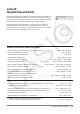User Manual
Luku 8: Geometria-sovellus 155
Luku 8:
Geometria-sovellus
Geometria-sovelluksella voit piirtää ja analysoida geometrisiä kuvioita. Voit
esimerkiksi piirtää viivan ympyrän ja sitten viivan, joka on ympyrän tietyn
pisteen tangentti. Geometria-sovelluksessa on myös animaatio-ominaisuus,
joka näyttää, miten kuvio muuttuu määritettyjen ehtojen mukaan.
Kun käynnistät Geometria-sovelluksen, näkyviin tulee suuri valkoinen
Geometria-ikkuna. Tässä ikkunassa voit piirtää haluamasi kuviot. Jos
Geometria-ikkunaan jäi kuvioita, kun viimeksi poistuit ikkunasta, ne tulevat
näkyviin, kun käynnistät sovelluksen seuraavan kerran.
Geometria-sovelluksen valikot ja painikkeet
• Kaikkien mittausruudussa korjattujen asetusten poistaminen ....................................Edit - Clear Constraints
• Piilotettujen objektien näyttäminen .......................................................................................... Edit - Show All
• Valitun objektin värin määrittäminen .............................................................................................. Edit - Style
• Valitun objektin piilottaminen ...................................................................................... Edit - Properties - Hide
• Piilotettujen nimien näyttäminen ..................................................................... Edit - Properties - Show Name
• Valitun nimen piilottaminen ...............................................................................Edit - Properties - Hide Name
• Valitun objektin siirtäminen edustalle tai taustalle .......................Edit - Properties - To the front / To the back
• Kaiken tekstin siirtäminen edustalle ........................................................................Edit - Properties - All Text
• Kommentin kiinnittäminen Geometria-ikkunassa ...........................................................Edit - Properties - Pin
• Kommentin irrottaminen Geometria-ikkunassa ......................................................... Edit - Properties - Unpin
• Kunkin Geometria-ikkunassa käytetyn mittaluvun
numeromuodon määrittäminen .............................................................Edit - Properties - Number Format
• Animate-alavalikon näyttäminen (sivu 173) .............................................................................. Edit - Animate
• Janan, viivan tai kuvion osan valitseminen (sivu 166) ..................................................... View - Select tai G
• Panorointitoiminnon aktivoiminen, jolloin Geometria-ikkunaa voi vetää kynällä ..................View - Pan tai T
• Näyttökuvan sovittaminen näyttöön .........................................................................View - Zoom to Fit tai R
• Akselien, koordinaattiarvojen ja ruudukon näyttäminen tai piilottaminen ............... View - Toggle Axes tai q
• Ruudukon pisteiden näyttäminen (On) tai ruudukon piilottaminen (Off) ........................ View - Grid - On / Off
• Ruudukon viivojen näyttäminen ........................................................................................... View - Grid - Line
• Animaatiotyökalurivin näyttäminen tai piilottaminen ........................................................ View - Animation UI
• Pisteiden, viivojen ja muiden peruskuvioiden piirtämisessä
tarvittavan alavalikon näyttäminen (sivut 156–158) .................................................... Draw - Basic Object